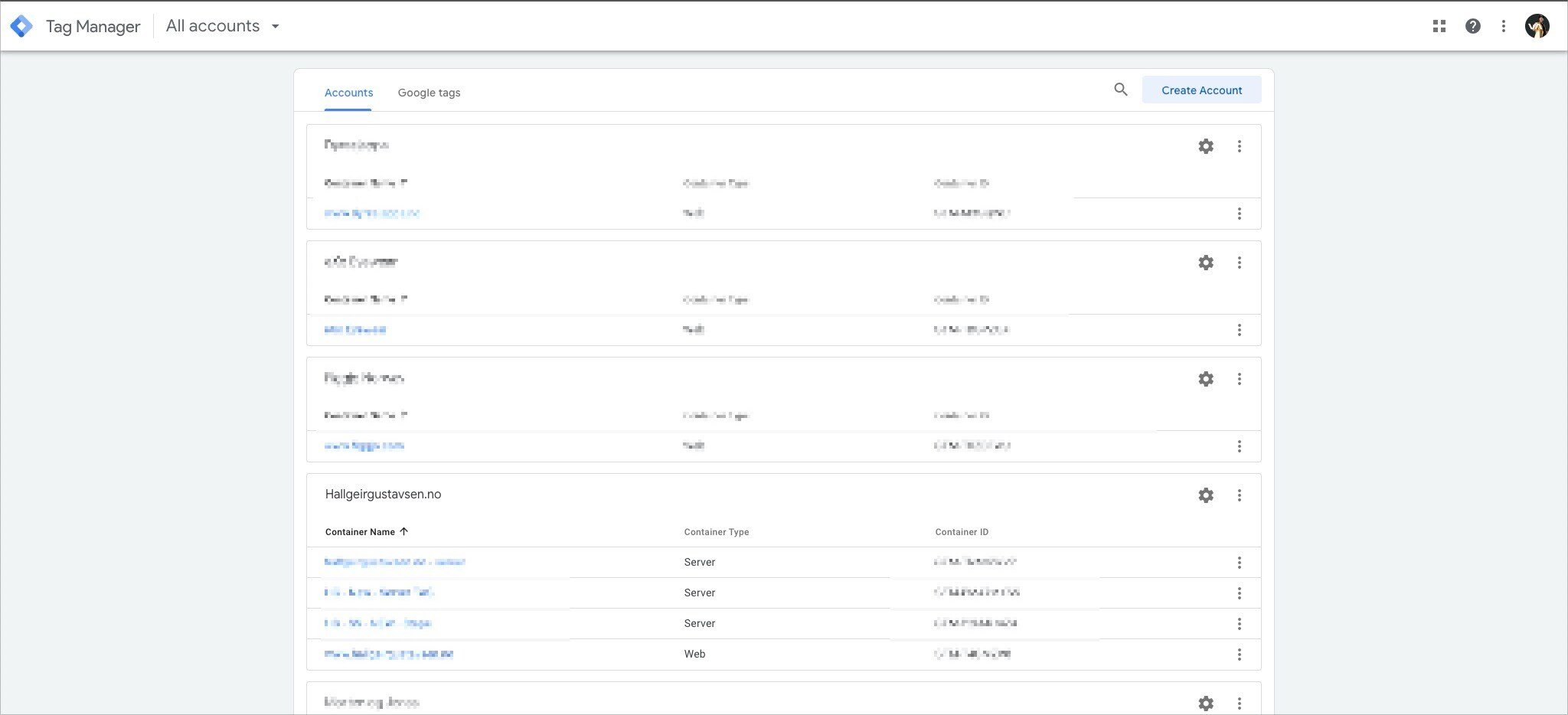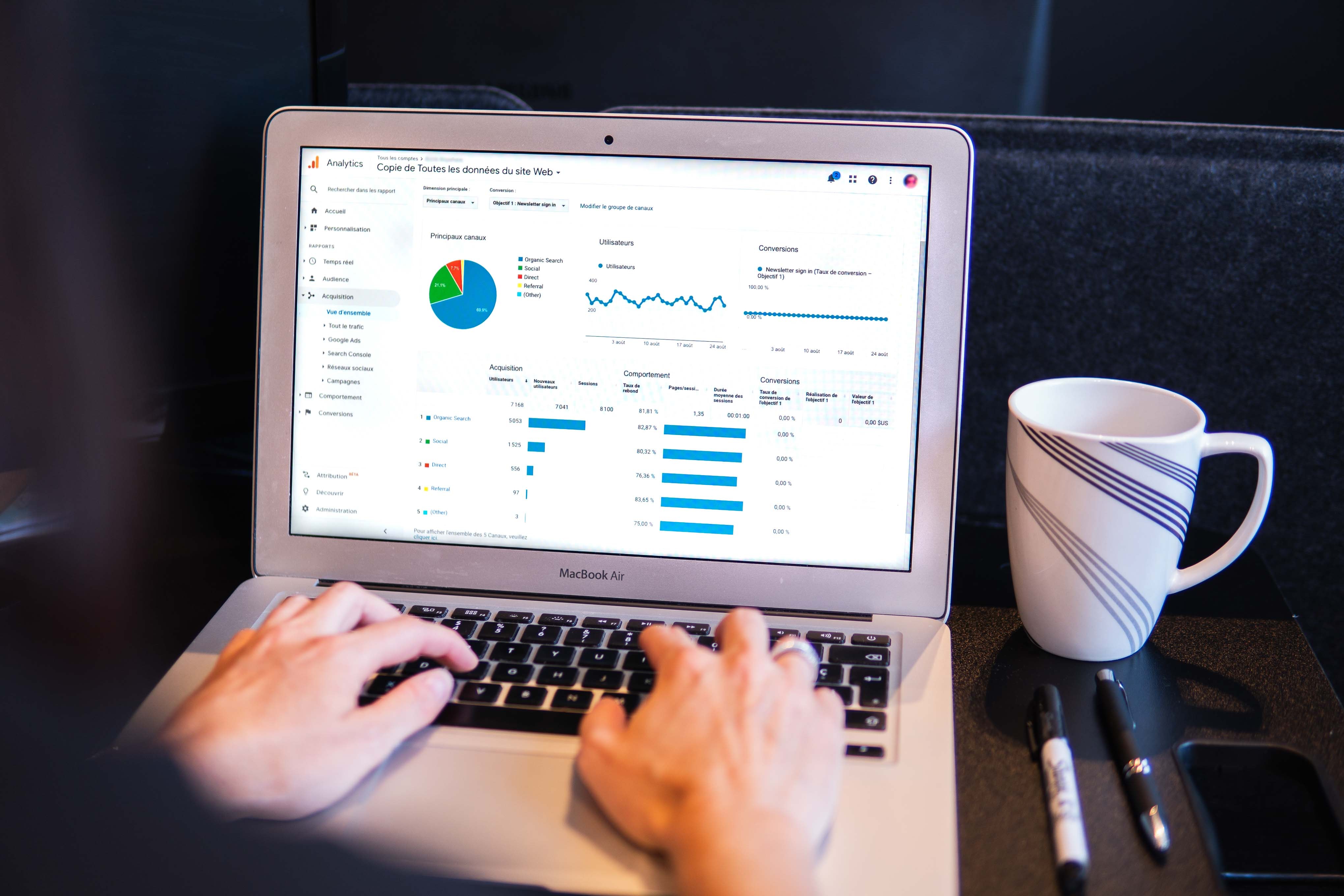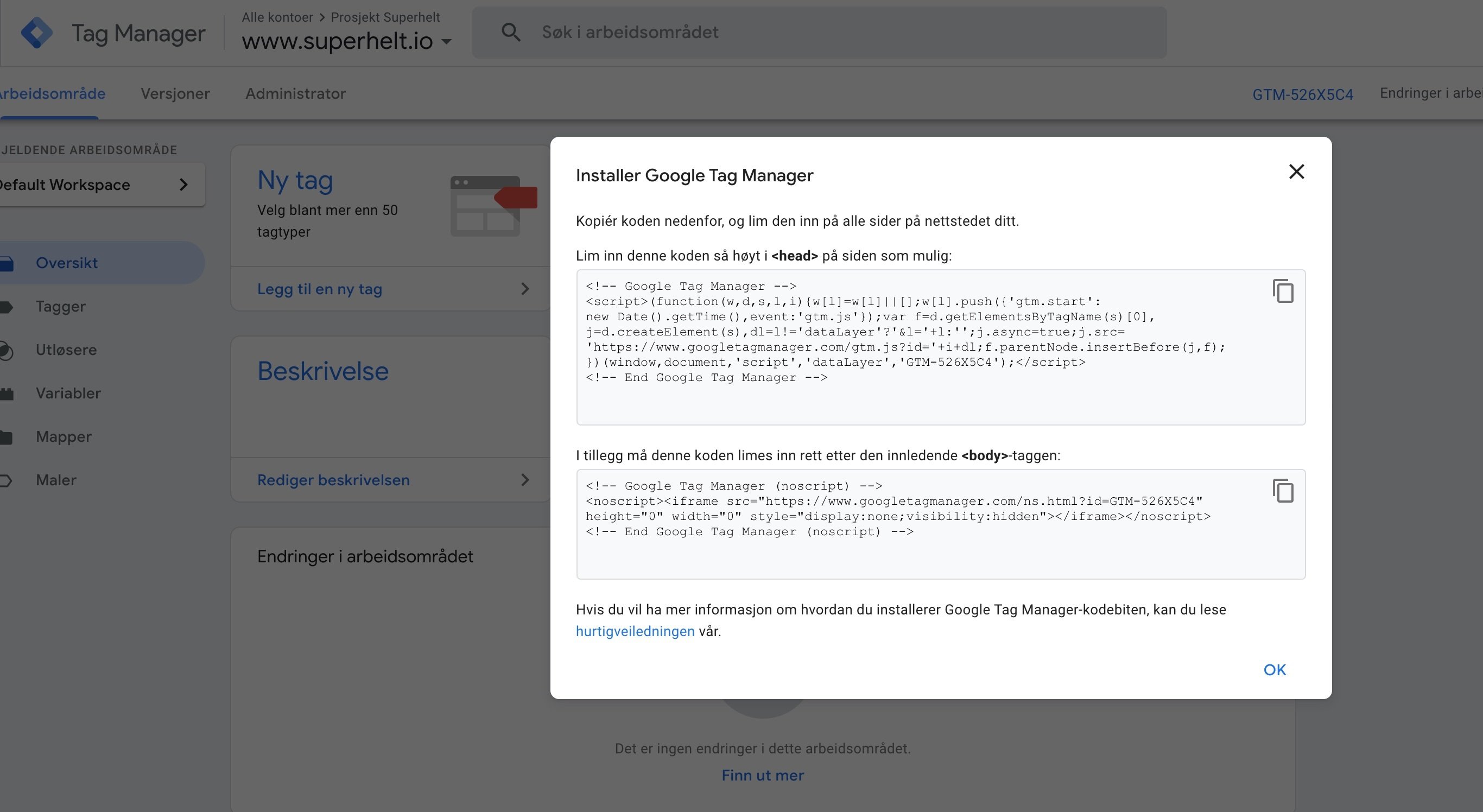Slik deler du tilgang til Google Tag Manager
Enten du har en bedrift som vil gi en ekstern samarbeidspartner tilgang til Google Tag Manager, eller du er en frilanser eller byrå som trenger tilgang til kundens konto, her er en steg-for-steg guide for hvordan du kan gjøre det:
Hvordan gi tilgang til Google Tag Manager
-
Gå til Google Tag Manager
Åpne tagmanager.google.com og logg inn med din Google-konto. -
Velg riktig konto
På oversiktssiden vil du se alle kontoene du har tilgang til. Finn den kontoen du ønsker å dele, og klikk på det lille tannhjulet ved siden av kontonavnet. -
Gå til brukeradministrasjon
Klikk på Brukeradministrasjon under kontoinnstillingene. -
Legg til en ny bruker
Velg om du vil gi tilgang til hele kontoen eller bare en spesifikk container. For å gi tilgang til hele kontoen, velg Legg til ny bruker ved å klikke på pluss-tegnet (+) øverst til høyre. -
Skriv inn e-postadresse
Skriv inn e-postadressen til personen du vil gi tilgang til. -
Velg tillatelser
Velg hvilke tillatelser du vil gi. Standardvalg er vanligvis "Publiser" slik at brukeren kan gjøre endringer. Sørg også for å velge containerne brukeren skal ha tilgang til, dersom du ikke vil gi tilgang til alle. -
Send invitasjon
Klikk på Send invitasjon. Personen du har delt med, vil motta en e-post og må logge inn på Google Tag Manager for å bekrefte tilgangen.
Slik deler du tilgang til Google Tag Manager
Enten du har en bedrift som vil gi en ekstern samarbeidspartner tilgang til Google Tag Manager, eller du er en frilanser eller byrå som trenger tilgang til kundens konto, her er en steg-for-steg guide for hvordan du kan gjøre det:
Gå til Google Tag Manager
Velg riktig konto
På oversiktssiden vil du se alle kontoene du har tilgang til. Finn den kontoen du ønsker å dele, og klikk på det lille tannhjulet ved siden av kontonavnet.

Gå til brukeradministrasjon
Klikk på Brukeradministrasjon under kontoinnstillingene.

Legg til en ny bruker
Velg om du vil gi tilgang til hele kontoen eller bare en spesifikk container. For å gi tilgang til hele kontoen, velg Legg til ny bruker ved å klikke på pluss-tegnet (+) øverst til høyre.

Skriv inn e-postadresse
Skriv inn e-postadressen til personen du vil gi tilgang til.
Velg tillatelser
Velg hvilke tillatelser du vil gi. Standardvalg er vanligvis "Publiser" slik at brukeren kan gjøre endringer. Sørg også for å velge containerne brukeren skal ha tilgang til, dersom du ikke vil gi tilgang til alle.

Send invitasjon
Klikk på Send invitasjon. Personen du har delt med, vil motta en e-post og må logge inn på Google Tag Manager for å bekrefte tilgangen.